Installimine mac os x arvutis

- 4737
- 619
- Fred Carroll
Nii juhtus, et valdav enamus maailma arvutitest installis Windowsi opsüsteemi, kuid see olukord ei õnnestunud, kuna pole rohkem väärtusi, vaid selle teatud funktsioonide tõttu. Konkurent aknad on ja väga tõsine. Paljud kasutajad kurdavad Microsofti süsteemi mitte alati stabiilse ja korrektse toimimise üle. Muidugi on sellised probleemid tingitud Microsofti toote ühe peamise tunnuse, nimelt avatuse tulemuseks. Selle probleemi lahendas Apple suures osas, kasutades nende opsüsteemi, mida nimetatakse Mac OS X. Cupertino arendajate opsüsteem paljudes aspektides ületab selle populaarsema konkurendi, mis meelitab kahtlemata rohkem ja uusi kasutajaid. Selles artiklis kaalume üksikasjalikult, kuidas installida Mac OS X arvutisse või sülearvutisse. Arvame selle välja. Käik!

Mac OS X arvutisse installimine on väga lihtne
Esimene asi, mida tuleb enne OS X installimist aru saada. Põhimõtteliselt saate paigaldada, kuid see on täis terve hunnik mitmesuguseid probleeme.
Järgmine asi, mida vajate. Saate selle alla laadida mis tahes torrenti jälgijalt. Kahtlusate saitidelt pole soovitatav midagi alla laadida, kuna see võib põhjustada teie arvuti nakatumist pahatahtliku tarkvaraga. Leidke USB -operaatori installimiseks kasutatav fail ja laadige see alla. Pärast faili allalaadimist peate paigaldama ketta pildi. USB -mälupulgale pildi kirjutamiseks võite kasutada utiliiti Redimage, mille leiate Internetist ilma probleemideta. Mälupulk peab laadima ilma ebaõnnestumata, vastasel juhul ei õnnestu teil.
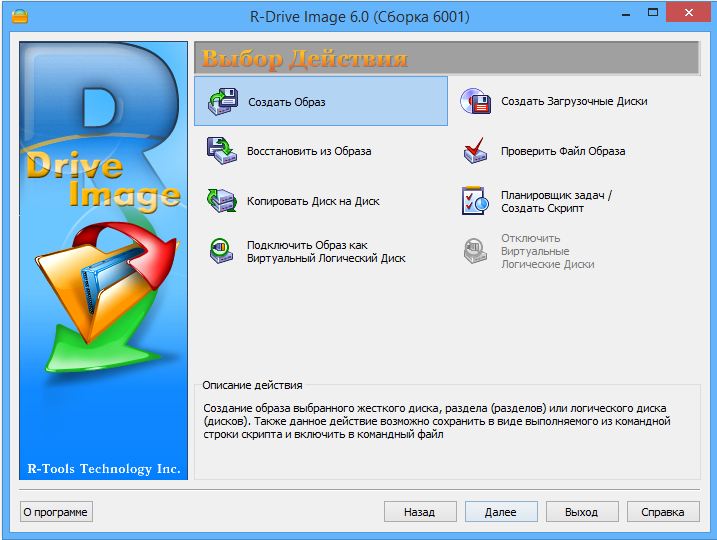
R-DRIVE pilt
R -driveMage programmi peaakna avamine klõpsake nuppu "RestoreFroMaMage". Järgmisena täpsustage faili tee laiendiga ".Kaare ". Pärast seda valige USB -draiv, mille soovite pildi kirjutada, vormindades selle varem FAT32 failisüsteemis, ja alustage salvestamist. Saate kasutada programmi Unibeast. Selle abiga on OS X -i jaoks alglaadimispikkuse loomine väga lihtne ja lihtne luua. Seda tehakse järgmiselt. Avage ketta utiliit ja märkige oma draiv vasakul. Minge vahekaardile "Disc Section" ja edasi jaotise "praegune". Näidake esimene osa. Klõpsake nuppu "Parameetrid" ja märkige üksus "Põhiline Loos Post". Seadke nimi "USB" ja määrake vorming "Mac OS X Exctedded (Journal)". Nüüd käivitage Unibeast ja minge aknasse "DestinationsEonSelect", kui klõpsates varem mitu korda nupul "Jätka" ja nõustudes kasutamise poliitikaga. Selles etapis peate valima oma USB -draivi. Lisaks veenduge laval "installimine".10 "tähistatud. Sisestage parool ja käivitage installimine. Pärast seda tehakse kõik samamoodi mõlemal viisil. Valige see, mis teile meeldib.
Lõpuks sulgege utiliit ja taaskäivitage arvuti. Koormuse ajal vajutage BIOS -i liikumiseks klaviatuuril F12 või kustuta klahvi (sõltub sülearvuti või arvuti tootjast, selgitage, kuidas Internetis konkreetses arvutis BIOS -i minna). Seejärel määrake mälupulk laadimise kõrgeim prioriteet.
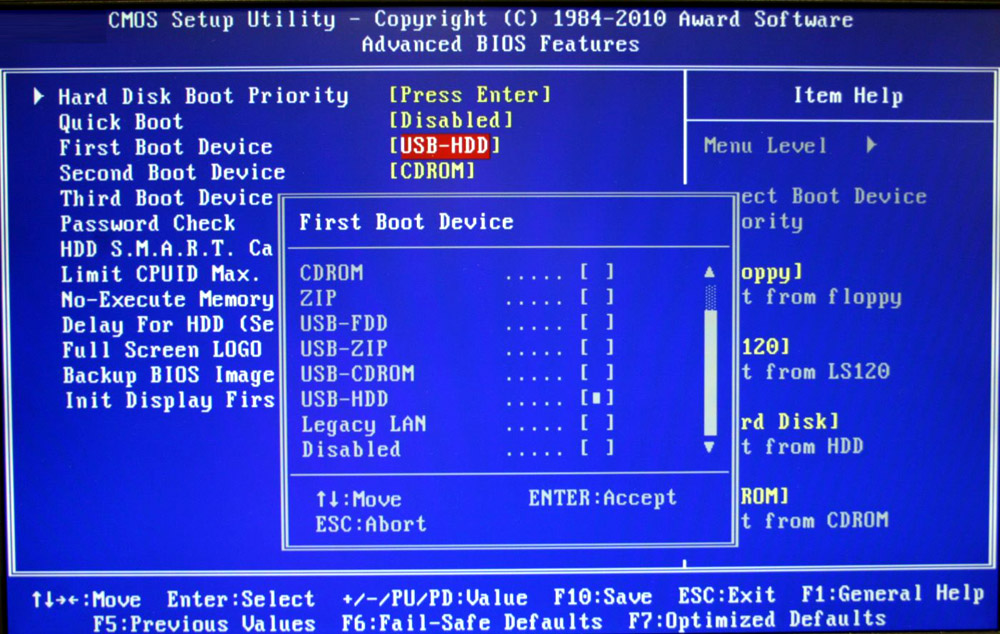
Laadimise paigaldamine mälupulgast
Pärast seda hakkab arvuti laadima otse teie USB -draivist. Kui rida "Boot:" sisestage käsk:
-v GraphicSenable = ei
Seda tehakse selleks, et saaksite jälgida installiprotsessi ajal vigu. Niisiis, saate sisestada Internetis konkreetse vea nime ja kohe teada saada, kuidas seda parandada. Kui kõik läheb hästi, näete üsna varsti valget ekraani, millel on alglaadimisnäitaja. Pärast laadimist valige ülemisel paneelil jaotis "Utility" ja seejärel üksus "Disco Utility ...". Siin on vaja valida kettasektsioon, mille soovite installida Mac OS X. Minge vahekaardile "Vaata". Valige jaotises "Vorming" "Mac OS laiendatud (ajakiri)" ja klõpsake nuppu "Vaata". Kõik juhtub sõna otseses mõttes kohe, nii et saate kohe järgmise sammu juurde minna.
Valige avatud aknas ketas, millest te lihtsalt andmed kustutasite, ja klõpsake allosas nuppu "Jätka". Operatsioonisüsteemi kogu installimisprotsess Mac OS X võtab keskmiselt umbes 20 minutit. Kõik sõltub sellest, kui võimas teil on arvuti või sülearvuti. Pärast seda, kui peate eelnevaid samme uuesti korrata, nimelt arvuti uuesti laadima, avage bios ja teostama sama käsku "Boot:" Line "" "". Ainult erinevusega, et nüüd on vaja laaditud mälupulgast, kuid kõvakettalt. Ärge jätke seda hetke kahe silma vahele, et mitte segadusse minna ja tavaliselt käivitada. Pärast seda jõuate sülearvuti töölauale juba Mac OS X kontrolli all.
Nüüd saate käivitada mitmekirunduse programmi, et valida ja üles laadida oma arvuti jaoks kõik õiged draiverid. Pärast seda tehes klõpsake nuppu Ehituse ja pärast "Installi".
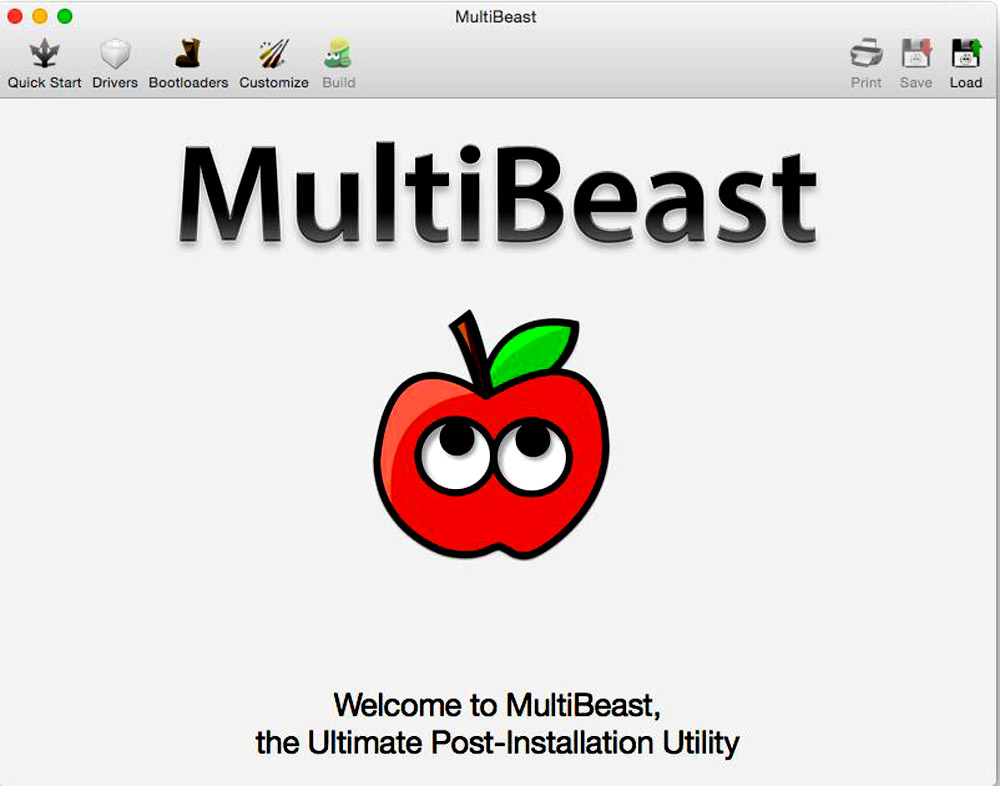
Mitmekiruline programm
Valmis. Mac OS X on installitud teie arvutisse või sülearvutisse ja on kasutamiseks valmis.
Nagu näete, pole selle OS -i installimise protsess keerulisem kui Windowsi installimine. Muidugi ei õnnestu kõigil kasutajatel esimest korda õige installida. Praktika ei tee siin haiget. Operatsioonisüsteemide uuesti installimise võime tuleb kasuks mitu korda elus. Kirjutage kommentaaridesse, kas see artikkel on teile olnud kasulik, jagage teiste kasutajatega oma kogemusi Mac OS -i installimisel ja küsige huvipakkuvaid küsimusi.
- « Kõrvaklappide tööga seotud probleemide lahendamine
- Mida teha, kui sülearvuti diskrotoor ei avane »

